Tutorial de Microsoft Excel, para principiantes
Si desea aprender y comprender los conceptos básicos de Microsoft Excel , este tutorial guiará a los principiantes a través de todas las funciones que necesita saber. Excel es la aplicación principal utilizada por muchas industrias para enmarcar planes comerciales, crear informes financieros, producir informes presupuestarios, etc. En palabras simples, las hojas de cálculo de Excel se utilizan para sistematizar su vida laboral. Si bien Excel es una poderosa herramienta de hoja de cálculo, uno puede ponerse a trabajar, dominar Excel puede llevar mucho tiempo y probablemente requiera algo de paciencia para trabajar con hojas de cálculo de Excel .
Tutorial de Microsoft Excel(Microsoft Excel Tutorial) para principiantes(Beginners)
Para abrir Microsoft Excel , haga clic en el botón Inicio(Start) y desplácese hacia abajo hasta Excel en la opción de Microsoft Office ; (Microsoft Office)o simplemente búscalo en el cuadro de búsqueda.
Haga clic en Hoja de trabajo en blanco(Blank Worksheet) para comenzar. Así es como se ve una hoja de trabajo en blanco(Blank Worksheet) .
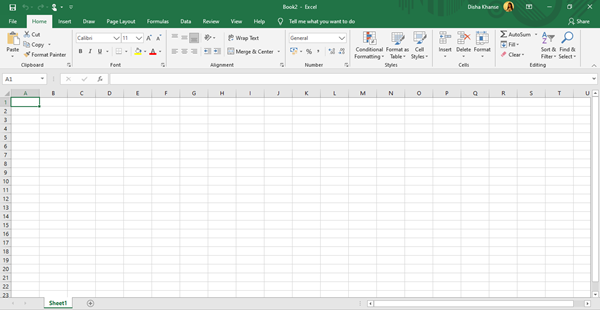
Verá varias pestañas en la cinta(Ribbon) de opciones en la parte superior de la hoja de trabajo, como Inicio, Insertar, Dibujar, Diseño de página, Fórmulas, Datos, Revisar, Ver, Ayuda y Archivo. (Home, Insert, Draw, Page Layout, Formulas, Data, Review, View, Help, and File.)Repasemos cada uno de ellos.
1) Inicio
La pestaña Inicio(Home) es la pestaña predeterminada en la hoja de cálculo de Microsoft Excel(Microsoft Excel Worksheet) . Esta pestaña incluye secciones como Portapapeles, Fuente, Alineación, Número, Estilos, Celdas y Edición(Clipboard, Font, Alignment, Number, Styles, Cells, and Editing) .

La más importante de todas es Fuente y Alineación(Font and Alignment) , donde puede elegir una nueva fuente para su texto entre una variedad de opciones disponibles, cambiar el tamaño y el color de la fuente, alinear su contenido a la izquierda, a la derecha o al centro, y también alinear el texto a superior, inferior o medio. Puede poner su texto en negrita, en cursiva, así como subrayarlo o subrayarlo dos veces. Puedes aplicar bordes a la celda seleccionada y también cambiar el color de fondo de la misma para que destaque. Puede combinar y fusionar las celdas seleccionadas en una sola celda grande.

En Ajustar texto(Wrap Text) , puede ajustar y ajustar texto extralargo en varias líneas para que aparezca correctamente.
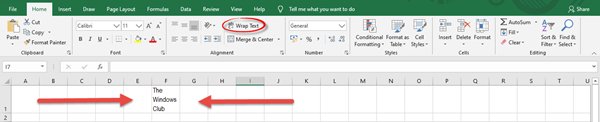
En la sección Número(Number ) , puede elegir el formato de sus celdas, como número, moneda, fecha, hora, porcentaje, fracción, etc. En la sección Estilos(Styles) , puede dar formato a las celdas seleccionadas en una tabla con su propio estilo y elegir un colorido. estilo de celda para resaltar datos o contenido importante.
En Celdas(Cells) , puede insertar o agregar nuevas celdas, filas, columnas y hojas, así como eliminarlas. Puede ajustar la altura de la fila, el ancho de la columna, ocultar y mostrar filas y columnas, cambiar el nombre y mover o copiar hojas. En la sección de edición(Editing) , puede buscar y reemplazar texto con otra cosa, ordenar y filtrar sus datos, así como realizar varias funciones como promedio, suma, máximo, mínimo, etc. de manera eficiente.
Leer(Read) : Trucos de ahorro de tiempo de Microsoft Excel para un trabajo rápido .
2) Insertar
La pestaña Insertar se compone de tablas, ilustraciones, complementos, gráficos, recorridos, minigráficos, filtros, enlaces, texto y símbolos.(Tables, Illustrations, Add-ins, Charts, Tours, Sparklines, Filters, Links, Text, and Symbols.)

En la sección Tablas(Tables) , puede agregar una tabla para organizar, ordenar, filtrar y dar formato a los datos. En Ilustraciones y gráficos(Illustrations and Charts) , puede agregar imágenes desde su computadora y en línea. Puede agregar formas, íconos, modelos 3D, SmartArt , gráficos, circulares, gráficos de mapas, gráficos dinámicos(PivotChart) , etc.
Los enlaces(Links) le permitirán agregar un hipervínculo en su documento que le dará acceso rápido a otras páginas web y archivos.
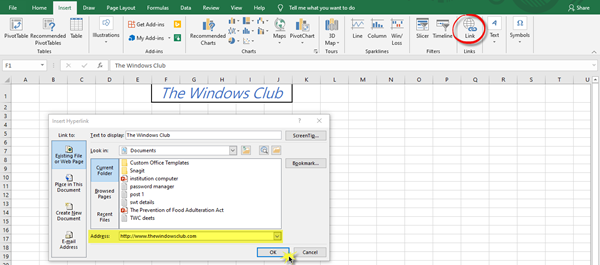
Desde las secciones Texto y Símbolos(Text and Symbols) , puede agregar un cuadro de texto, un encabezado y un pie de página, WordArt , una línea de firma, un objeto, una ecuación y un símbolo.
3) Dibujar
En la pestaña Dibujar(Draw) , encontrará tres grupos, como Herramientas, Plumas y Convertir(Tools, Pens, and Convert) .

Puede agregar un bolígrafo, un lápiz o un resaltador para dibujar formas; y también, borrar la tinta si se hace mal.
4) Diseño de página
La pestaña Diseño(Layout) de página incluye una gran cantidad de comandos relacionados con Temas, Configurar página, Organizar, Ajustar a escala y Opciones de hoja(Themes, Page Setup, Arrange, Scale to Fit, and Sheet Options) .

En Temas(Themes) , puede cambiar la fuente y la paleta de colores, y agregar diferentes efectos para cambiar la apariencia del documento. Puede elegir directamente un tema listo para que su documento se vea agradable y atractivo.
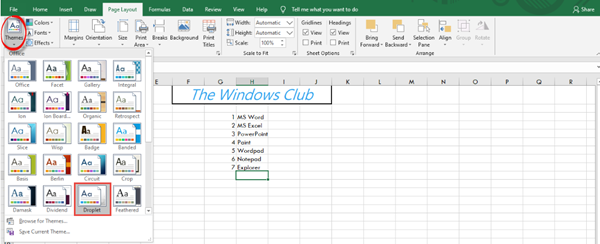
El grupo Configurar página(Page Setup) le permite establecer y ajustar los tamaños de los márgenes, así como cambiar la orientación de la página y el tamaño del papel del documento. También se puede agregar una imagen como fondo. Vea las opciones de Ajustar a escala para(Scale to Fit) reducir el ancho o el alto de su impresión para que se ajuste a una cierta cantidad de páginas.
Lea(Read) : Consejos y trucos de Microsoft Excel Online para ayudarlo a comenzar.
5) Fórmulas
En la pestaña Fórmulas(Formulas) , encontrará categorías como Biblioteca de funciones, Nombres definidos, Auditoría de fórmulas y Cálculo(Function Library, Defined Names, Formula Auditing, and Calculation) .

Para un principiante, todo esto parecerá bastante complejo. Por lo tanto, las cosas básicas que debe comprender son cómo realizar las funciones de suma automática como suma, promedio, etc. y cómo calcular fórmulas. Después de haber seleccionado los datos de las celdas, haga clic en el menú desplegable del comando de suma automática de la Biblioteca de funciones(Functions Library) y luego seleccione la función que desea realizar. En la categoría Cálculo(Calculation) , puede optar por calcular las fórmulas de forma automática o manual. Simplemente(Simply) , haga clic en el menú desplegable debajo de las opciones de cálculo.
6) Datos
En la pestaña Datos(Data) , encontrará diferentes secciones denominadas Herramientas de datos, Consultas y conexiones, Ordenar y filtrar, Obtener y transformar datos, Pronóstico y Esquema.(Data Tools, Queries and Connections, Sort and Filter, Get and Transform Data, Forecast, and Outline.)

Puede extraer datos de múltiples fuentes como la web o cualquier fuente reciente. Puede validar los datos configurando las reglas de validación y eliminar los duplicados seleccionando la columna que desea verificar.
7) Revisión
La pestaña Revisar(Review) presenta comandos relacionados con Revisión , Accesibilidad, Información, Idioma, Comentarios, Proteger y Tinta(Proofing, Accessibility, Insights, Language, Comments, Protect, and Ink) .

La función Ortografía(Spelling) verificará todos los errores tipográficos y gramaticales en su documento y le pedirá que los revise en consecuencia. En caso de información confidencial o importante, existe la opción de proteger su hoja o libro de trabajo. Esto evita que otros realicen cambios en el documento o muevan, agreguen o eliminen hojas. La información permanece así segura e intacta.
8) Ver
En la pestaña Ver(View) , verá secciones como Vistas del libro de trabajo, Mostrar, Zoom, Ventana y Macros(Workbook Views, Show, Zoom, Window, and Macros) .

Puede ver su documento en vista normal; o en la vista de salto de página, donde puede ver cómo se verá su documento cuando se imprima.
9) Ayuda
La pestaña Ayuda(Help) le ayuda a obtener ayuda utilizando Microsoft Office o poniéndose en contacto con un agente de soporte de Office(Office Support Agent) . Puede obtener más información sobre Excel realizando una capacitación en línea. También puede dar sugerencias y comentarios.

10) Archivo
La pestaña Archivo(File) incluye comandos para guardar, imprimir, compartir, exportar y publicar el documento. También puede acceder a las opciones adicionales de Excel y realizar los cambios necesarios en la configuración.
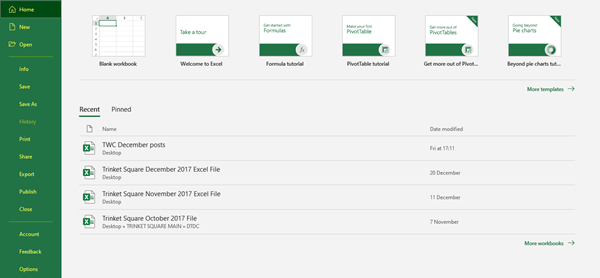
De esta manera, al usar estos consejos y trucos, puede hacer que su documento de Excel se vea bien organizado y presentable de la manera más eficiente y conveniente.
Espero que este tutorial en Microsoft Excel haya sido útil.
Ahora lea(Now read) : Consejos de Microsoft Excel para ahorrar tiempo y trabajar más rápido.
Related posts
Tutorial básico de Microsoft Excel: aprender a usar Excel
Cómo usar el HLOOKUP function en Microsoft Excel
Cómo extraer los nombres de dominio de URLs en Microsoft Excel
Microsoft Excel está tratando de recuperar su información
Cómo agregar un Trendline en Microsoft Excel worksheet
Cómo Copy and Paste Values Without formulas en Excel
Cómo bloquear celdas en Microsoft Excel
Cómo usar el TRUNC function en Microsoft Excel con Examples
Cómo utilizar NETWORKDAYS function en Excel
Cómo aplicar Data Validation a Cells en Microsoft Excel
Cómo agregar o sumar Time en Microsoft Excel
Cómo congelar filas y columnas en Excel
Cómo arreglar Microsoft Excel cuando no responde
Cómo eliminar Password de Excel File
Hojas de cálculo de Google vs Microsoft Excel: ¿cuáles son las diferencias?
Microsoft Excel Tips and Tricks para principiantes
3 Ways a Password Protect A Excel File
Microsoft Excel Causa High CPU usage cuando se ejecuta en Windows 10
Excel, Word or PowerPoint no podía comenzar la última vez
¿Cómo corrego Runtime Error 1004 en Microsoft Excel?
